Nikon Coolpix L820 Plum - инструкции и руководства

Фотоаппарат Nikon Coolpix L820 Plum - инструкции пользователя по применению, эксплуатации и установке на русском языке читайте онлайн в формате pdf
Инструкции:
Инструкция по эксплуатации Nikon Coolpix L820 Plum


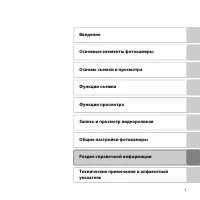
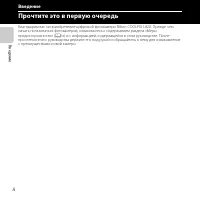
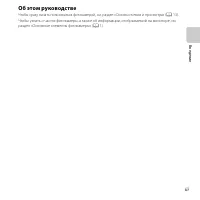
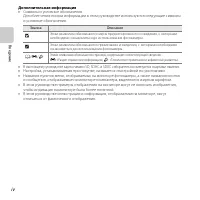

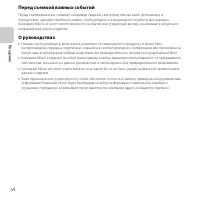



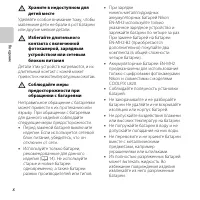
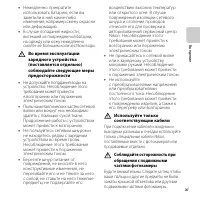

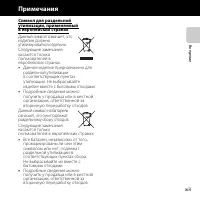
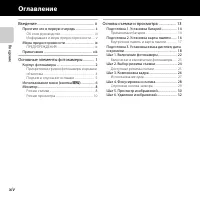

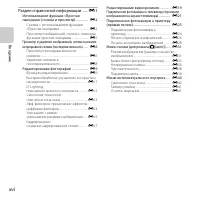
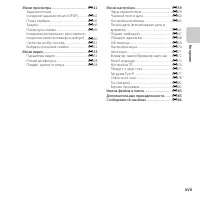
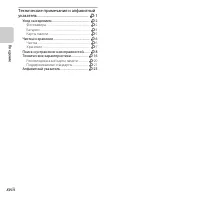
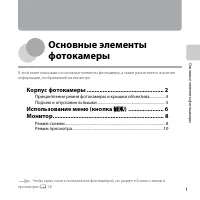
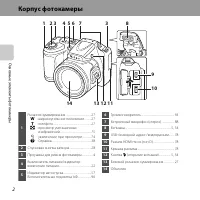
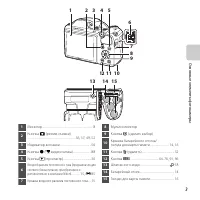

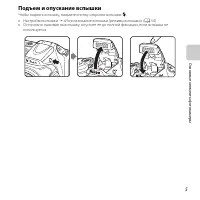
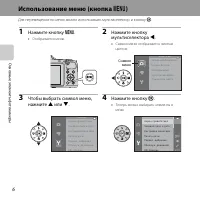
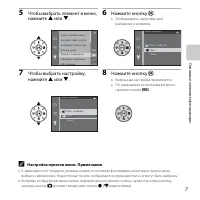
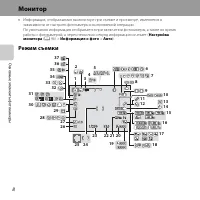
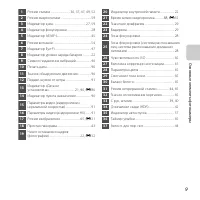
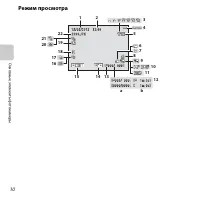
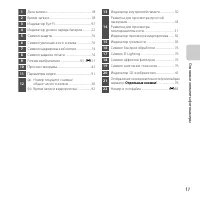
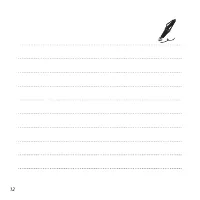
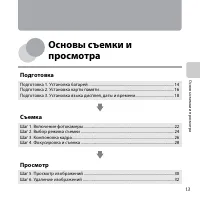
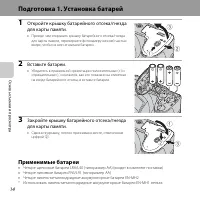
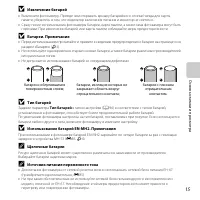
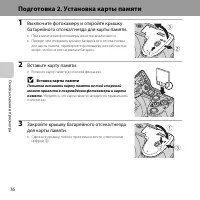


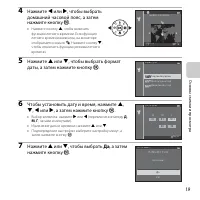
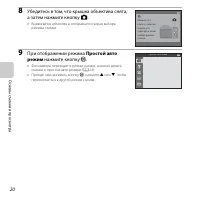

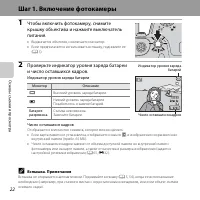

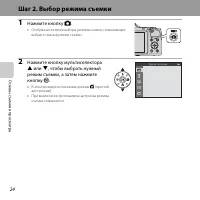
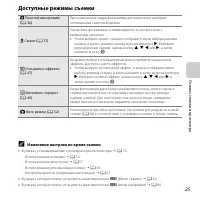
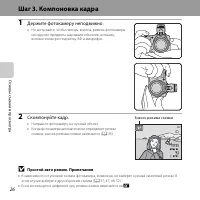
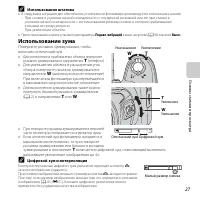
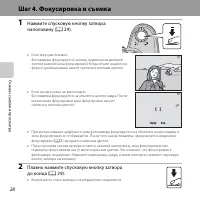

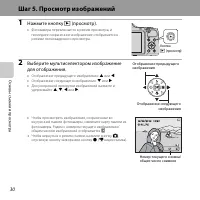

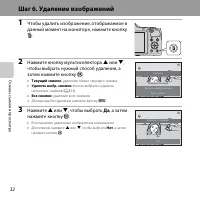

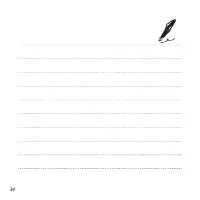
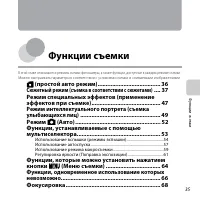
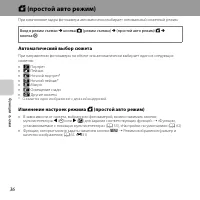
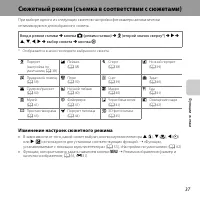
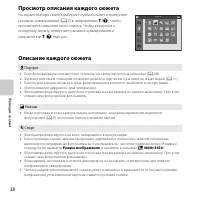
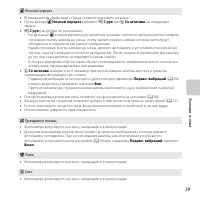

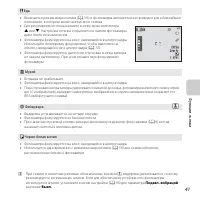
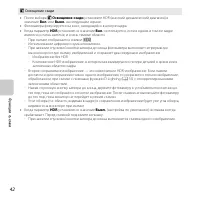

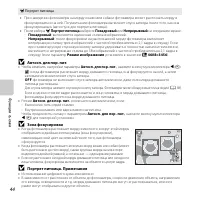
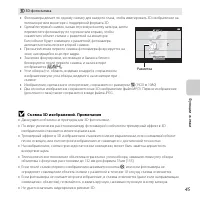
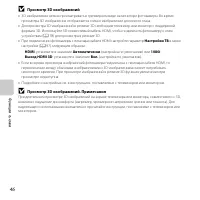

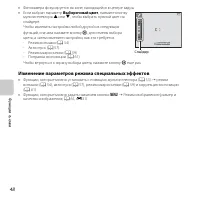



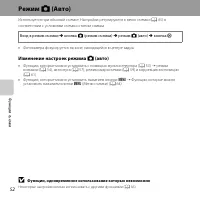
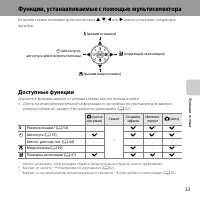
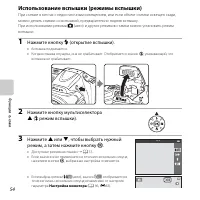



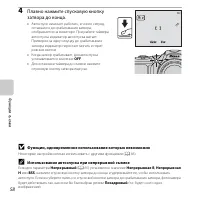
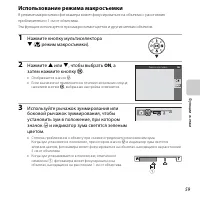
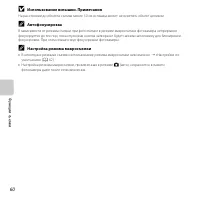
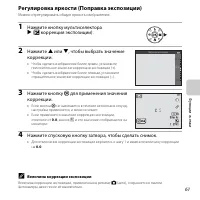
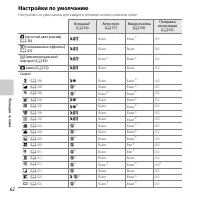
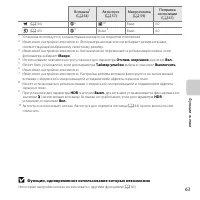
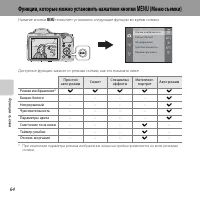

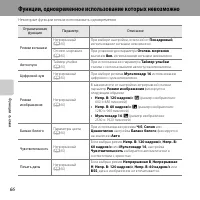
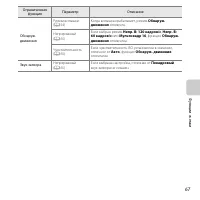
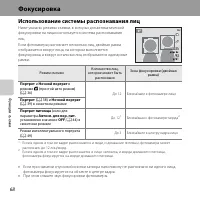

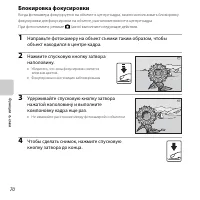
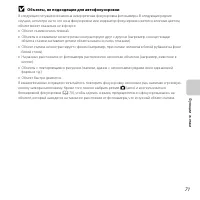
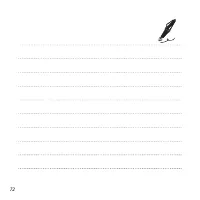
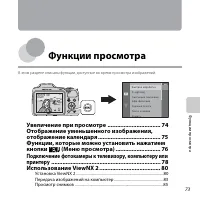
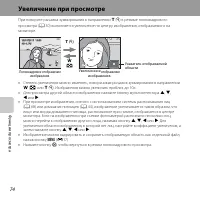
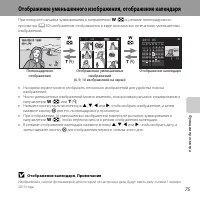

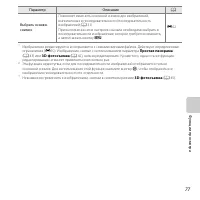
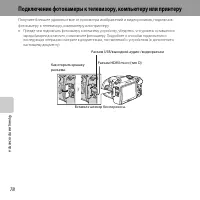

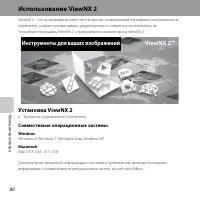
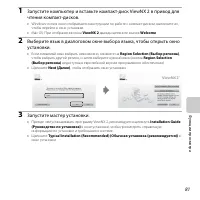
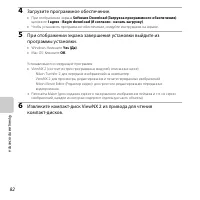
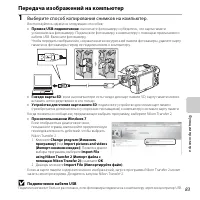
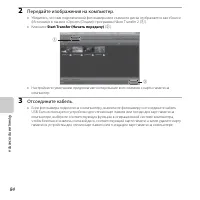
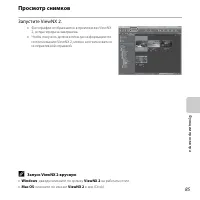
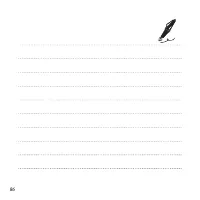
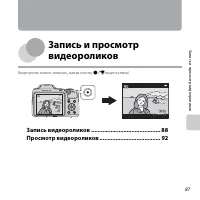
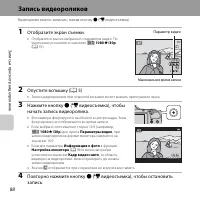

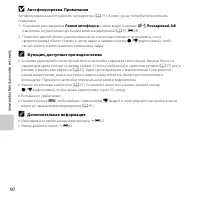


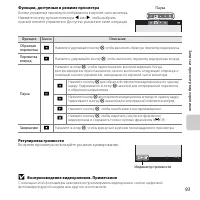
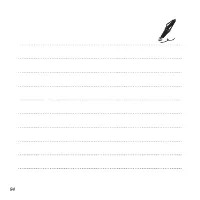
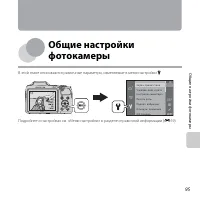
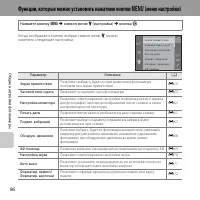
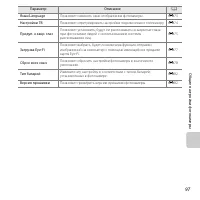
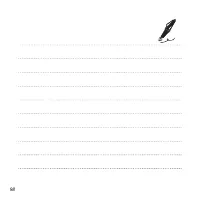
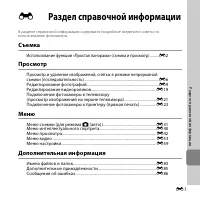
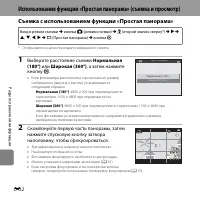
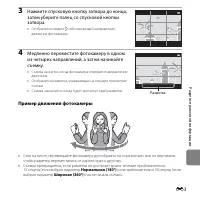
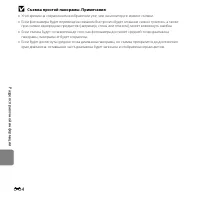
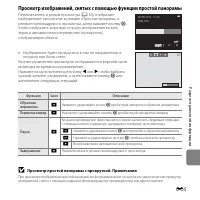
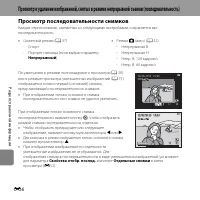
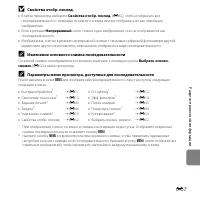




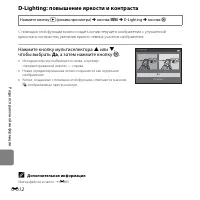
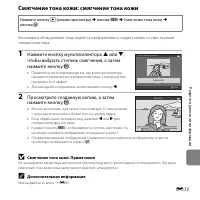
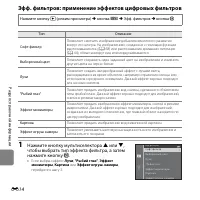

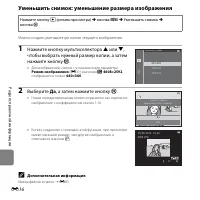
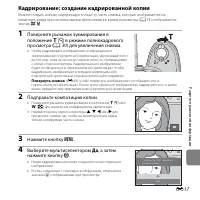
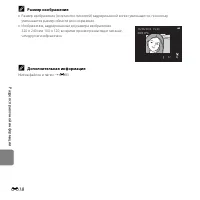

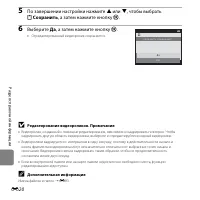
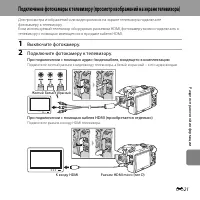
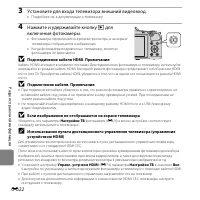
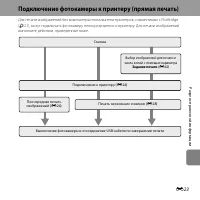

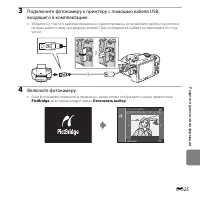
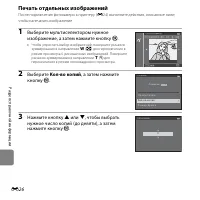
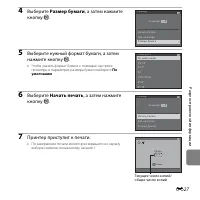
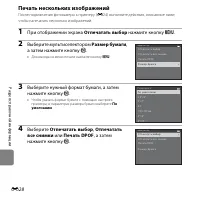
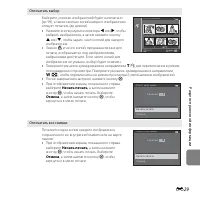
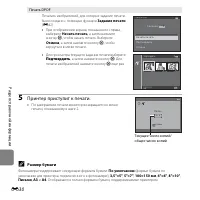
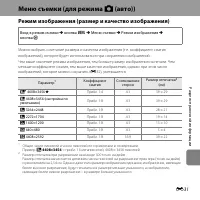


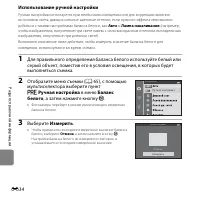
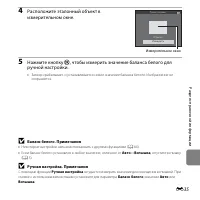
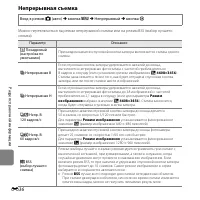




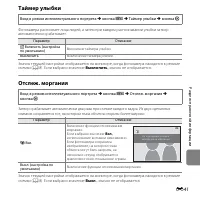

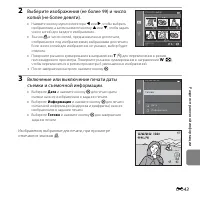

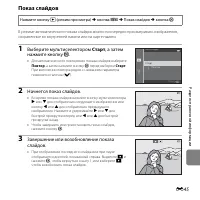
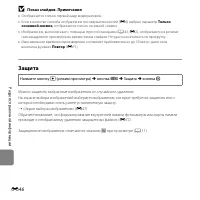
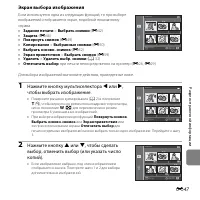
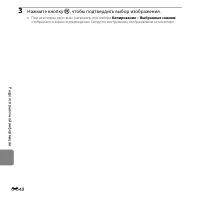
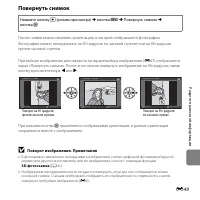


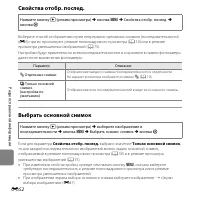
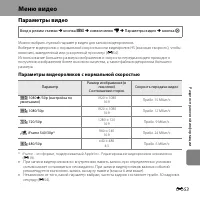
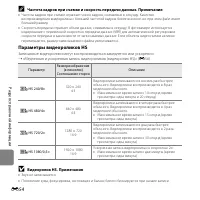
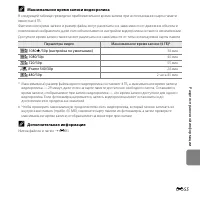

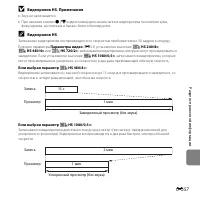
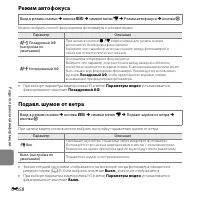
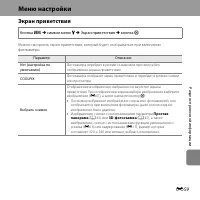
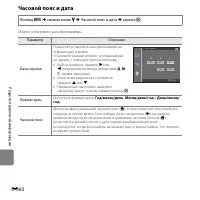

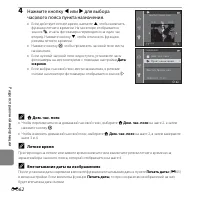
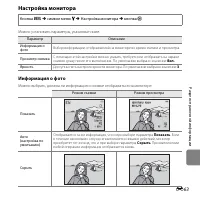
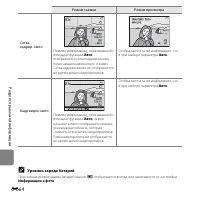


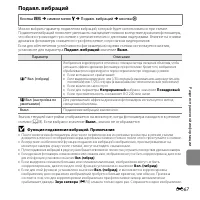

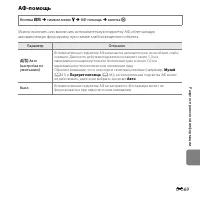



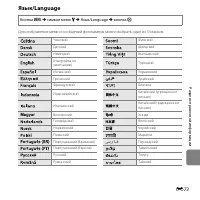

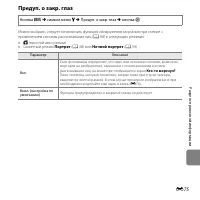
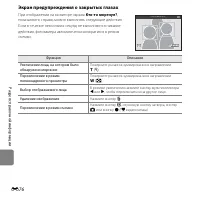
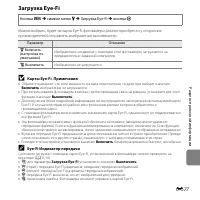
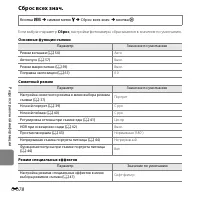
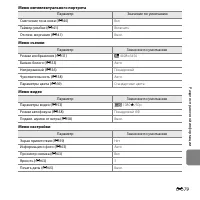
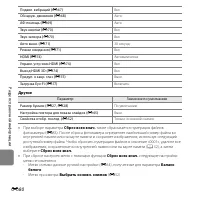
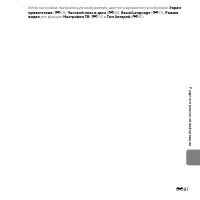
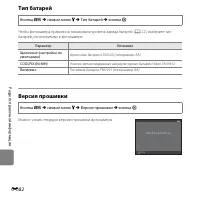
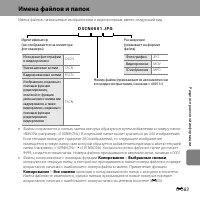
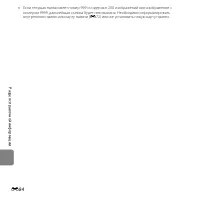

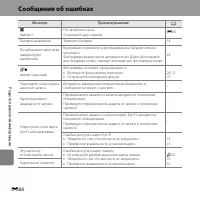
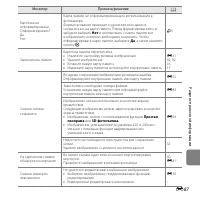
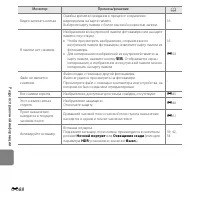
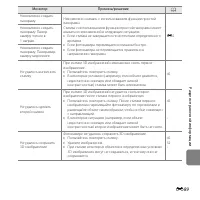

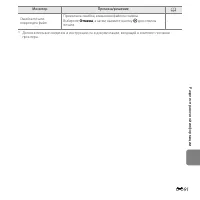

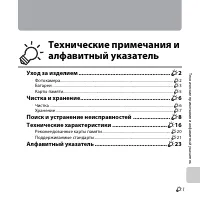

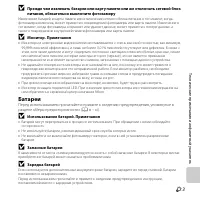


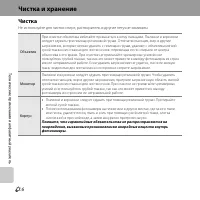
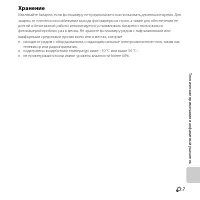

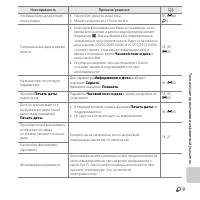

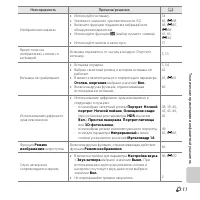
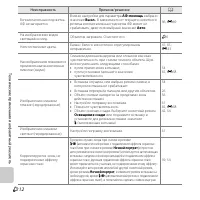
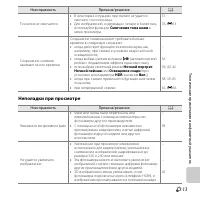
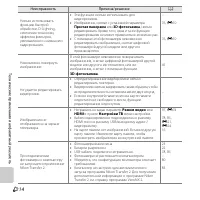
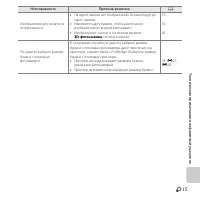
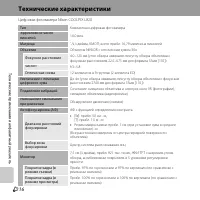
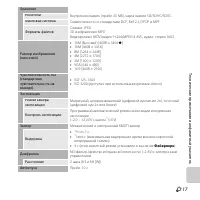
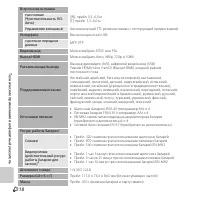
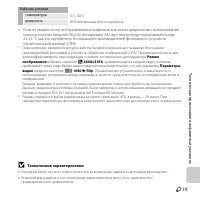

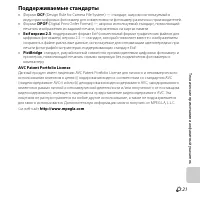
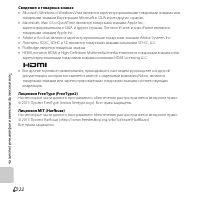

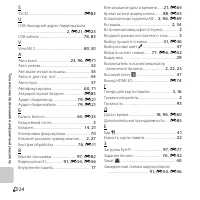
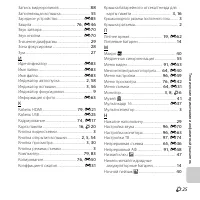

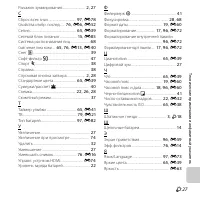
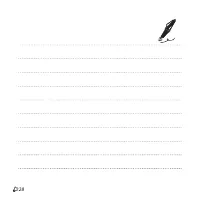
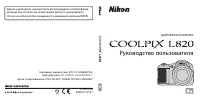
Краткое содержание
Основные функции COOLPIX L820 Фотокамера сделает все сама G (простой авто режим) ............................................ A 36 При наведении фотокамеры на выбранный объект она сама выбирает подходящие настройки.Это упрощает съемку в условиях, обычно требующих сложной настройки (например, съемка ...
ii Вв ед ен ие Введение Прочтите это в первую очередь Благодарим вас за приобретение цифровой фотокамеры Nikon COOLPIX L820. Прежде чем начать пользоваться фотокамерой, ознакомьтесь с содержанием раздела «Меры предосторожности» ( A ix) и с информацией, содержащейся в этом руководстве. После прочтени...
iii Вв ед ен ие Об этом руководстве Чтобы сразу начать пользоваться фотокамерой, см. раздел «Основы съемки и просмотра» ( A 13). Чтобы узнать о частях фотокамеры, а также об информации, отображаемой на мониторе, см. раздел «Основные элементы фотокамеры» ( A 1).
iv Вв ед ен ие Дополнительная информация • Символы и условные обозначенияДля облегчения поиска информации в этом руководстве используются следующие символы и условные обозначения. • В настоящем руководстве карты памяти SD, SDHC и SDXC собирательно именуются «картами памяти». • Настройка, устанавлива...
v Вв ед ен ие Информация и меры предосторожности Концепция «постоянного совершенствования» В рамках развиваемой компанией Nikon концепции «постоянного совершенствования» пользователям предоставляется регулярно обновляемая информация о поддержке выпущенных изделий и учебные материалы на следующих веб...
vi Вв ед ен ие Перед съемкой важных событий Перед съемкой важных событий, например свадьбы, или перед тем как взять фотокамеру в путешествие, сделайте пробный снимок, чтобы убедиться в правильности работы фотокамеры. Компания Nikon не несет ответственности за убытки или упущенную выгоду, возникшие в...
vii Вв ед ен ие Уведомление о запрещении копирования или воспроизведения Необходимо помнить, что даже простое обладание материалом, скопированным или воспроизведенным цифровым способом с помощью сканера, цифровой фотокамеры или другого устройства, может преследоваться по закону. • Материалы, копиров...
viii Вв ед ен ие Утилизация устройств хранения данных Обратите внимание на то, что при удалении изображений или форматировании устройств хранения данных, таких как карты памяти или внутренняя память фотокамеры, исходные данные изображений уничтожаются не полностью. В некоторых случаях файлы, удаленн...
ix Вв ед ен ие Меры предосторожности Перед началом работы с устройством внимательно изучите следующие меры безопасности во избежание получения травм и повреждения изделия Nikon. Всем лицам, использующим данное изделие, следует ознакомиться с инструкциями по безопасности. ПРЕДУПРЕЖДЕНИЯ В случае неис...
xi Вв ед ен ие • Немедленно прекратите использовать батарею, если вы заметили в ней какие-либо изменения, например смену окраски или деформацию. • В случае попадания жидкости, вытекшей из поврежденной батареи, на одежду или кожу немедленно смойте ее большим количеством воды. Во время эксплуатации за...
xii Вв ед ен ие Компакт-диски Компакт-диск, поставляемый с этим устройством, не должен воспроизводиться на оборудовании, предназначенном для проигрывания звуковых компакт-дисков. Воспроизведение компакт-дисков с данными на аудиопроигрывателе может привести к нарушениям слуха или повреждению оборудов...
xiii Вв ед ен ие Примечания Символ для раздельной утилизации, применяемый в европейских странах Данный символ означает, что изделие должно утилизироваться отдельно.Следующие замечания касаются только пользователей в европейских странах. • Данное изделие предназначено для раздельной утилизации в соот...
xiv Вв ед ен ие Оглавление Введение .............................................................. ii Прочтите это в первую очередь ........................ ii Об этом руководстве................................................... iiiИнформация и меры предосторожности ..... v Меры предосторожности ....
xv Вв ед ен ие Функции съемки ............................................ 35 G (простой авто режим).................................... 36 Сюжетный режим (съемка в соответствии с сюжетами) ............ 37 Просмотр описания каждого сюжета ........... 38Описание каждого сюжета...........................
xvi Вв ед ен ие Раздел справочной информации ...... E 1 Использование функции «Простая панорама» (съемка и просмотр) ................ E 2 Съемка с использованием функции «Простая панорама» ............................................ E 2 Просмотр изображений, снятых с помощью функции простой панорам...
xvii Вв ед ен ие Меню просмотра............................................. E 42 Задание печати (создание задания печати DPOF)............. E 42 Показ слайдов ....................................................... E 45 Защита ...........................................................................
xviii Вв ед ен ие Технические примечания и алфавитный указатель ........................................................ F 1 Уход за изделием ................................................ F 2 Фотокамера ................................................................. F 2 Батареи ...................
1 Ос новные эл емен ты фотокамер ы Основные элементы фотокамеры В этой главе описываются основные элементы фотокамеры, а также разъясняется значение информации, отображаемой на мониторе. Корпус фотокамеры ................................................ 2 Прикрепление ремня фотокамеры и крышки объек...
2 Ос новные эл емен ты фотокамер ы Корпус фотокамеры 13 14 7 6 5 8 4 3 3 2 1 12 11 9 10 1 Рычажок зуммирования ......................................27 f : широкоугольное положение ..........27 g : телефото .........................................................27 h : просмотр уменьшенных изображе...
4 Ос новные эл емен ты фотокамер ы Прикрепление ремня фотокамеры и крышки объектива Прикрепите крышку объектива LC-CP28 к ремню фотокамеры, а затем прикрепите ремень к фотокамере. Ремень крепится с обеих сторон. B Крышка объектива • Перед фотографированием крышку объектива необходимо снять. • В то в...
5 Ос новные эл емен ты фотокамер ы Подъем и опускание вспышки Чтобы поднять вспышку, нажмите кнопку открытия вспышки m . • Настройки вспышки ➝ «Использование вспышки (режимы вспышки)» ( A 54) • Осторожно нажимая на вспышку, опустите ее до полной фиксации, если вспышка не используется.
7 Ос новные эл емен ты фотокамер ы 5 Чтобы выбрать элемент в меню, нажмите H или I . 6 Нажмите кнопку k . • Отображаются настройки для выбранного элемента. 7 Чтобы выбрать настройку, нажмите H или I . 8 Нажмите кнопку k . • Выбранная настройка применяется. • По завершении использования меню нажмите ...
8 Ос новные эл емен ты фотокамер ы Монитор • Информация, отображаемая на мониторе при съемке и просмотре, изменяется в зависимости от настроек фотокамеры и выполняемой операции.По умолчанию информация отображается при включении фотокамеры, а также во время работы с фотокамерой, а через несколько сек...
13 Ос новы съемки и прос мотра Основы съемки и просмотра Подготовка Подготовка 1. Установка батарей ........................................................................................14 Подготовка 2. Установка карты памяти............................................................................
14 Ос новы съемки и прос мотра Подготовка 1. Установка батарей 1 Откройте крышку батарейного отсека/гнезда для карты памяти. • Прежде чем открывать крышку батарейного отсека/гнезда для карты памяти, переверните фотокамеру нижней частью вверх, чтобы из нее не выпали батареи. 2 Вставьте батареи. • Убе...
15 Ос новы съемки и прос мотра B Извлечение батарей • Выключите фотокамеру. Прежде чем открывать крышку батарейного отсека/гнезда для карты памяти, убедитесь в том, что индикатор включения питания и монитор не светятся. • Сразу после использования фотокамеры батареи, карта памяти, а также сама фоток...
16 Ос новы съемки и прос мотра Подготовка 2. Установка карты памяти 1 Выключите фотокамеру и откройте крышку батарейного отсека/гнезда для карты памяти. • При выключении фотокамеры монитор выключаются. • Прежде чем открывать крышку батарейного отсека/гнезда для карты памяти, переверните фотокамеру н...
17 Ос новы съемки и прос мотра B Форматирование карты памяти • Обязательно отформатируйте в этой фотокамере карту памяти, ранее использовавшуюся в другом устройстве, при ее первой установке в эту фотокамеру. • При форматировании карты памяти все данные удаляются с карты без возможности их восстановл...
18 Ос новы съемки и прос мотра Подготовка 3. Установка языка дисплея, даты и времени При первом включении фотокамеры отображается диалоговое окно выбора языка и диалоговое окно установки даты и времени для часов фотокамеры. 1 Для включения фотокамеры нажмите выключатель питания. • При включении фото...
20 Осно в ы с ъ емки и п р осм о тра 8 Убедитесь в том, что крышка объекти в а снята, а затем нажмите кнопку A . • Выдвигается объектив и отображается экран выбора режима съемки. 9 При отображении режима Простой авто режим нажмите кнопку k . • Фотокамера переходит в режим съемки, и можно делать сним...
21 Осно в ы с ъ емки и п р осм о тра C Изменение настроек языка, даты и времени • Эти настройки можно изменить с помощью параметров Язык/Language ( E 73) и Часовой пояс и дата ( E 60) в меню настройки z ( A 96). • Функцию летнего времени можно включить или отключить, выбрав в меню настройки z > Ч...
22 Осно в ы с ъ емки и п р осм о тра Шаг 1. Включение фотокамеры 1 Чтобы в кл ю чить фотокамеру, снимите крышку объекти в а и нажмите в ыкл ю чатель питания. • Выдвигается объектив, и включается монитор. • Если предполагается использовать вспышку, поднимите ее ( A 5). 2 Про в ерьте индикатор уро в н...
23 Осно в ы с ъ емки и п р осм о тра Включение и выключение фотокамеры • Снимите крышку объектива и включите фотокамеру. • При включении фотокамеры загорается индикатор включения питания (зеленый), а затем включается монитор (при включении монитора индикатор включения питания выключается). • Для вык...
24 Осно в ы с ъ емки и п р осм о тра Шаг 2. Выбор режима съемки 1 Нажмите кнопку A . • Отображается меню выбора режима съемки, позволяющее выбрать нужный режим съемки. 2 Нажмите кнопку мультиселектора H или I , чтобы в ыбрать нужный режим съемки, а затем нажмите кнопку k . • В этом примере использов...
25 Осно в ы с ъ емки и п р осм о тра Доступные режимы съемки G Простой а в то режим ( A 36) При компоновке кадра фотокамера автоматически выбирает оптимальный сюжетный режим. b С ю жет ( A 37) Настройки фотокамеры оптимизируются в соответствии с выбранным сюжетом. • Чтобы выбрать сюжет, сначала отоб...
26 Осно в ы с ъ емки и п р осм о тра Шаг 3. Компоновка кадра 1 Держите фотокамеру непод в ижно. • Не допускайте, чтобы пальцы, волосы, ремень фотокамеры или другие предметы закрывали объектив, вспышку, вспомогательную подсветку АФ и микрофон. 2 Скомпонуйте кадр. • Направьте фотокамеру на нужный объе...
27 Осно в ы с ъ емки и п р осм о тра C Использование штатива • В следующих ситуациях для обеспечения устойчивости фотокамеры рекомендуется использовать штатив.- При съемке в условиях низкой освещенности с опущенной вспышкой или же при съемке в условиях низкой освещенности с использованием режима съе...
28 Осно в ы с ъ емки и п р осм о тра Шаг 4. Фокусировка и съемка 1 Нажмите спуско в у ю кнопку зат в ора наполо в ину ( A 29). • Если лицо распознано:Фотокамера фокусируется на лице, выделенном двойной желтой рамкой (зона фокусировки). Когда объект окажется в фокусе, двойная рамка начнет светиться з...
29 Осно в ы с ъ емки и п р осм о тра Спусковая кнопка затвора Нажмите наполовину Чтобы установить фокусировку и экспозицию (значение выдержки и диафрагмы), нажмите спусковую кнопку затвора наполовину и прекратите нажатие при ощущении сопротивления. Фокусировка и экспозиция остаются заблокированными,...
30 Осно в ы с ъ емки и п р осм о тра Шаг 5. Просмотр изображений 1 Нажмите кнопку c (просмотр). • Фотокамера переключается в режим просмотра, и последнее сохраненное изображение отображается в режиме полнокадрового просмотра. 2 Выберите мультиселектором изображение для отображения. • Отображение пре...
31 Осно в ы с ъ емки и п р осм о тра C Просмотр изображений • При переключении на предыдущее или следующее изображение они могут кратко отображаться в низком разрешении. • При просмотре изображений, на которых во время съемки были распознаны лица людей ( A 68) или морды домашних питомцев ( A 44), из...
32 Осно в ы с ъ емки и п р осм о тра Шаг 6. Удаление изображений 1 Чтобы удалить изображение, отображаемое в данный момент на мониторе, нажмите кнопку l . 2 Нажмите кнопку мультиселектора H или I , чтобы в ыбрать нужный способ удаления, а затем нажмите кнопку k . • Текущий снимок : удаление только т...
33 Осно в ы с ъ емки и п р осм о тра Работа с экраном «Удалить выбр. снимки» 1 Нажмите кнопку мультиселектора J или K , чтобы в ыбрать изображение для удаления, а затем нажмите H для отображения значка c . • Чтобы отменить выбор, нажмите I для удаления значка c . • Поверните рычажок зуммирования ( A...
35 Фун к ц и и с ъ емки Функции съемки В этой главе описываются режимы съемки фотокамеры, а также функции, доступные в каждом режиме съемки.Можно настраивать параметры в соответствии с условиями съемки и снимаемыми изображениями. G (простой авто режим)....................................... 36 Сюжет...
36 Фун к ц и и с ъ емки G (простой авто режим) При компоновке кадра фотокамера автоматически выбирает оптимальный сюжетный режим. Автоматический выбор сюжета При направлении фотокамеры на объект она автоматически выбирает один из следующих сюжетов: • e Портрет • f Пейзаж • h Ночной портрет* • g Ночн...
37 Фун к ц и и с ъ емки Сюжетный режим (съемка в соответствии с сюжетами) При выборе одного из следующих сюжетов настройки фотокамеры автоматически оптимизируются для выбранного сюжета. * Отображается значок последнего выбранного сюжета. Изменение настроек сюжетного режима • В зависимости от того, к...
38 Фун к ц и и с ъ емки Просмотр описания каждого сюжета На экране выбора сюжета выберите нужный сюжет и поверните рычажок зуммирования ( A 2) в направлении g ( j ), чтобы просмотреть описание этого сюжета. Чтобы вернуться к исходному экрану, поверните рычажок зуммирования в направлении g ( j ) еще ...
39 Фун к ц и и с ъ емки e Ночной портрет • Вспышка всегда срабатывает. Перед съемкой поднимите вспышку. • После выбора e Ночной портрет выберите Y С рук или Z Со штатива на следующем экране. • Y С рук (настройка по умолчанию): - Когда значок e в левом верхнем углу монитора начинает светиться зеленым...
40 Фун к ц и и с ъ емки h Закат • Фотокамера фокусируется на зоне, находящейся в центре кадра. i Сумерки/расс в ет • Когда спусковая кнопка затвора нажата наполовину, зона фокусировки или индикатор фокусировки ( A 9) постоянно светится зеленым цветом. j Ночной пейзаж • После выбора j Ночной пейзаж в...
42 Фун к ц и и с ъ емки o Ос в ещение сзади • После выбора o Освещение сзади установите HDR (высокий динамический диапазон) в значение Вкл. или Выкл. на следующем экране. • Фотокамера фокусируется на зоне, находящейся в центре кадра. • Когда параметр HDR установлен в значение Вкл. : используется, ес...
43 Фун к ц и и с ъ емки p Простая панорама • Панорамный снимок можно снять, просто перемещая фотокамеру в нужном направлении. • После выбора p Простая панорама выберите расстояние съемки Нормальная (180°) или Широкая (360°) на следующем экране. • Нажмите спусковую кнопку затвора до конца, затем убер...
44 Фун к ц и и с ъ емки B Автосп. для пор. пит. • Чтобы изменить настройки параметра Автосп. для пор. пит. , нажмите кнопку мультиселектора J ( n ). - Y : когда фотокамера распознает морду домашнего питомца, она фокусируется на ней, а затем автоматически выполняет спуск затвора. - OFF : фотокамера н...
45 Фун к ц и и с ъ емки s 3D-фотосъемка • Фотокамера делает по одному снимку для каждого глаза, чтобы имитировать 3D изображение на телевизоре или мониторе с поддержкой формата 3D. • Сделайте первый снимок, нажав спусковую кнопку затвора, затем переместите фотокамеру по горизонтали вправо, чтобы сов...
46 Фун к ц и и с ъ емки B Просмотр 3D изображений • 3D изображения нельзя просматривать в трехмерном виде на мониторе фотокамеры. Во время просмотра 3D изображения отображается только изображение для левого глаза. • Для просмотра 3D-изображений в режиме 3D необходим телевизор или монитор с поддержко...
47 Фун к ц и и с ъ емки Режим специальных эффектов (применение эффектов при съемке) Во время съемки к изображениям можно применять различные эффекты. * Отображается значок последнего выбранного эффекта. Доступны шесть следующих эффектов. Вход в режим съемки M кнопка A (режим съемки) M D (третий знач...
48 Фун к ц и и с ъ емки • Фотокамера фокусируется на зоне, находящейся в центре кадра. • Если выбран параметр Выборочный цвет , нажмите кнопку мультиселектора H или I , чтобы выбрать нужный цвет на слайдере.Чтобы изменить настройки любой другой из следующих функций, сначала нажмите кнопку k , для от...
49 Фун к ц и и с ъ емки Режим интеллектуального портрета (съемка улыбающихся лиц) Когда фотокамера распознает улыбающееся лицо, можно сделать снимок автоматически, не нажимая спусковую кнопку затвора (таймер улыбки). Для смягчения тона кожи снимаемых лиц можно использовать параметр смягчения тона ко...
50 Фун к ц и и с ъ емки B Съемка в режиме интеллектуального портрета. Примечания • Использование цифрового зума невозможно. • При некоторых условиях съемки фотокамера может не распознать лица и не обнаружить улыбки. • «Распознавание лиц. Примечания» ➝ A 69 C Автовыключение при использовании таймера ...
51 Фун к ц и и с ъ емки Использование функции смягчения тона кожи Если используется один из следующих режимов съемки, то после срабатывания затвора фотокамера распознает одно или несколько лиц (до трех) и обрабатывает изображение, чтобы смягчить оттенки кожи лица. • Портрет или Ночной портрет в режи...
52 Фун к ц и и с ъ емки Режим A (Авто) Используется при обычной съемке. Настройки регулируются в меню съемки ( A 65) в соответствии с условиями съемки и типом снимка. • Фотокамера фокусируется на зоне, находящейся в центре кадра. Изменение настроек режима A (авто) • Функции, которые можно установить...
53 Фун к ц и и с ъ емки Функции, устанавливаемые с помощью мультиселектора Во время съемки кнопками мультиселектора H , I , J или K можно установить следующие функции. Доступные функции Доступные функции зависят от режима съемки, как это показано ниже. • Для получения дополнительной информации о нас...
54 Фун к ц и и с ъ емки Использование вспышки (режимы вспышки) При съемке в местах с недостаточным освещением, или если объект съемки освещен сзади, можно делать снимки со вспышкой, предварительно подняв вспышку. При использовании режима A (авто) и других режимов съемки можно установить режим вспышк...
55 Фун к ц и и с ъ емки Доступные режимы вспышки • Чтобы вспышка не срабатывала при съемке, опустите ее. Если вспышка опущена, на мониторе отображается символ W , указывая на то, что вспышка не будет срабатывать. U А в то При недостаточном освещении вспышка срабатывает автоматически. V А в т. реж. с...
56 Фун к ц и и с ъ емки B Опускание вспышки Если вспышка не используется, осторожно нажмите на нее и опустите до полной фиксации ( A 5). C Индикатор вспышки При нажатии спусковой кнопки затвора наполовину индикатор вспышки указывает состояние вспышки. • Включен: вспышка срабатывает при съемке кадра....
57 Фун к ц и и с ъ емки Использование автоспуска Автоспуск фотокамеры может сработать приблизительно через 10 секунд после нажатия спусковой кнопки затвора. Функция автоспуска удобна, если фотограф сам хотел бы оказаться в кадре, или для уменьшения эффектов дрожания фотокамеры при нажатии спусковой ...
58 Фун к ц и и с ъ емки 4 Пла в но нажмите спуско в у ю кнопку зат в ора до конца. • Автоспуск начинает работать, и число секунд, оставшихся до срабатывания затвора, отображается на мониторе. При работе таймера автоспуска индикатор автоспуска мигает. Примерно за одну секунду до срабатывания затвора ...
59 Фун к ц и и с ъ емки Использование режима макросъемки В режиме макросъемки фотокамера может фокусироваться на объектах с расстояния приблизительно 1 см от объектива. Эта функция используется при макросъемке цветов и других мелких объектов. 1 Нажмите кнопку мультиселектора I ( p режим макросъемки)...
60 Фун к ц и и с ъ емки B Использование вспышки. Примечания На расстоянии до объекта съемки менее 50 см вспышка может не осветить объект целиком. C Автофокусировка В зависимости от режима съемки при фотосъемке в режиме макросъемки фотокамера непрерывно фокусируется до тех пор, пока спусковая кнопка ...
61 Фун к ц и и с ъ емки Регулировка яркости (Поправка экспозиции) Можно отрегулировать общую яркость изображения. 1 Нажмите кнопку мультиселектора K ( o коррекция экспозиции). 2 Нажмите H или I , чтобы в ыбрать значение коррекции. • Чтобы сделать изображение более ярким, установите положительное зна...
62 Фун к ц и и с ъ емки Настройки по умолчанию Настройки по умолчанию для каждого режима съемки описаны ниже. Вспышка 1 ( A 54) А в тоспуск ( A 57) Макросъемка ( A 59) Попра в ка экспозиции ( A 61) G (простой а в то режим) ( A 36) U 2 Выкл. Выкл. 3 0.0 D (специальные эффекты) ( A 47) U Выкл. Выкл. 0...
64 Фун к ц и и с ъ емки Функции, которые можно установить нажатием кнопки d (Меню съемки) Нажатие кнопки d позволяет установить следующие функции во время съемки. Доступные функции зависят от режима съемки, как это показано ниже. * При изменении параметра режима изображения новая настройка применяет...
65 Фун к ц и и с ъ емки Доступные меню съемки Параметр Описание A Режим изображения Позволяет выбрать соотношение размера и качества изображения, используемое при сохранении изображений. По умолчанию выбрано значение P 4608×3456 . E 31 Баланс белого Позволяет отрегулировать баланс белого в соответст...
66 Фун к ц и и с ъ емки Функции, одновременное использование которых невозможно Некоторые функции нельзя использовать одновременно. Ограниченная функция Параметр Описание Режим в спышки Непрерывный ( A 65) При выборе настройки, отличной от Покадровый , использование вспышки невозможно. Отслеж. морга...
67 Фун к ц и и с ъ емки Обнаруж. д в ижения Режим вспышки ( A 54) Когда вспышка срабатывает, режим Обнаруж. движения отключен. Непрерывный ( A 65) Если выбран режим Непр. В: 120 кадров/с , Непр. В: 60 кадров/с или Мультикадр 16 , функция Обнаруж. движения отключена. Чувствительность ( A 65) Если чув...
68 Фун к ц и и с ъ емки Фокусировка Использование системы распознавания лиц Ниже указаны режимы съемки, в которых для автоматической фокусировки на лицах используется система распознавания лиц. Если фотокамера распознает несколько лиц, двойная рамка отображается вокруг лица, на котором выполняется ф...
69 Фун к ц и и с ъ емки B Распознавание лиц. Примечания • Способность фотокамеры распознавать лица зависит от различных факторов (например от того, направлено ли лицо объекта съемки на фотокамеру). Кроме того, фотокамера может не распознавать лица в следующих случаях: - лица частично скрыты солнцеза...
70 Фун к ц и и с ъ емки Блокировка фокусировки Когда фотокамера фокусируется на объекте в центре кадра, можно использовать блокировку фокусировки для фокусировки на объекте, расположенном не в центре кадра. При фотосъемке в режиме A (авто) выполните следующие действия. 1 Напра в ьте фотокамеру на об...
73 Фун к ц и и п р о с мотра Функции просмотра В этом разделе описаны функции, доступные во время просмотра изображений. Увеличение при просмотре ................................. 74 Отображение уменьшенного изображения, отображение календаря ....................................... 75 Функции, котор...
74 Фун к ц и и п р о с мотра Увеличение при просмотре При повороте рычажка зуммирования в направлении g ( i ) в режиме полнокадрового просмотра ( A 30) выполняется увеличение по центру изображения, отображаемого на мониторе. • Степень увеличения можно изменять, поворачивая рычажок зуммирования в нап...
75 Фун к ц и и п р о с мотра Отображение уменьшенного изображения, отображение календаря При повороте рычажка зуммирования в направлении f ( h ) в режиме полнокадрового просмотра ( A 30) изображения отображаются в виде «контактных отпечатков» уменьшенных изображений. • На одном экране можно отобрази...
78 Фун к ц и и п р о с мотра Подключение фотокамеры к телевизору, компьютеру или принтеру Получите большее удовольствие от просмотра изображений и видеороликов, подключив фотокамеру к телевизору, компьютеру или принтеру. • Прежде чем подключать фотокамеру к внешнему устройству, убедитесь, что уровен...
80 Фун к ц и и п р о с мотра Использование ViewNX 2 ViewNX 2 – это программный пакет «все-в-одном», позволяющий передавать изображения на компьютер, а также просматривать, редактировать и совместно использовать их. Установите программу ViewNX 2 с прилагаемого компакт-диска ViewNX 2. Установка ViewNX...
82 Фун к ц и и п р о с мотра 4 Загрузите программное обеспечение. • При отображении экрана Software Download (Загрузка программного обеспечения) щелкните I agree - Begin download (Я согласен - начать загрузку) . • Чтобы установить программное обеспечение, следуйте инструкциям на экране. 5 При отобра...
83 Фун к ц и и п р о с мотра Передача изображений на компьютер 1 Выберите способ копиро в ания снимко в на компь ю тер. Воспользуйтесь одним из следующих способов: • Прямое USB-подключение : выключите фотокамеру и убедитесь, что карта памяти установлена в фотокамеру. Подключите фотокамеру к компьюте...
84 Фун к ц и и п р о с мотра 2 Передайте изображения на компь ю тер. • Убедитесь, что имя подключенной фотокамеры или съемного диска отображается как «Source (Источник)» в панели «Options (Опции)» программы Nikon Transfer 2 ( 1 ). • Кликните Start Transfer (Начать передачу) ( 2 ). • Настройки по умо...
85 Фун к ц и и п р о с мотра Просмотр снимков Запустите ViewNX 2. • Фотографии отображаются в приложении ViewNX 2, когда передача завершена. • Чтобы получить дополнительную информацию по использованию ViewNX 2, можно воспользоваться интерактивной справкой. C Запуск ViewNX 2 вручную • Windows : дважд...
87 Запись и просм о тр в идеор о лик о в Запись и просмотр видеороликов Видеоролик можно записать, нажав кнопку b ( e видеосъемка). Запись видеороликов ........................................... 88 Просмотр видеороликов ...................................... 92 9 7 0 9 7 0 2 9 m 0 s 2 9 m 0 s 1 4 m...
88 Запись и просм о тр в идеор о лик о в Запись видеороликов Видеоролик можно записать, нажав кнопку b ( e видеосъемка). 1 Отобразите экран съемки. • Отобразится значок выбранного параметра видео. По умолчанию установлено значение d 1080 P /30p ( A 91). 2 Опустите в спышку ( A 5) • Запись видеоролик...
89 Запись и просм о тр в идеор о лик о в B Сохранение данных. Примечания После фотосъемки или записи видеороликов число оставшихся кадров или значение оставшегося времени записи мигает в процессе сохранения изображений или видеороликов. Не открывайте крышку батарейного отсека/гнезда для карты памяти...
90 Запись и просм о тр в идеор о лик о в B Автофокусировка. Примечания Автофокусировка может работать некорректно ( A 71). В этом случае попробуйте выполнить следующее. 1. Установите для параметра Режим автофокуса в меню видео значение A Покадровый АФ (настройка по умолчанию) до начала записи видеор...
91 Запись и просм о тр в идеор о лик о в Функции, которые можно установить нажатием кнопки d (меню Видео) Можно изменять следующие настройки. Вход в режим съемки M кнопка d M сим в ол мен ю D M кнопка k Параметр Описание A Параметры в идео Выбор типа видеоролика.Выберите видеоролик с нормальной скор...
92 Запись и просм о тр в идеор о лик о в Просмотр видеороликов Чтобы войти в режим просмотра, нажмите кнопку c . Видеоролики помечаются значком параметров видео ( A 91). Нажмите кнопку k для просмотра видеороликов. Удаление видеороликов Чтобы удалить видеоролик, выберите видеоролик в режиме полнокад...
93 Запись и просм о тр в идеор о лик о в Функции, доступные в режиме просмотра Кнопки управления просмотром отображаются в верхней части монитора.Нажмите кнопку мультиселектора J или K , чтобы выбрать нужный элемент управления. Доступны указанные ниже операции. Регулировка громкости Во время просмот...
95 О б щие на стройки ф о токаме ры Общие настройки фотокамеры В этой главе описываются различные параметры, изменяемые в меню настройки z . Подробнее о настройках см. «Меню настройки» в разделе справочной информации ( E 59). Э к р а н п р и в е т с т в и я Ч а с о в о й п о я с и д а т а Н а с т р ...
96 О б щие на стройки ф о токаме ры Функции, которые можно установить нажатием кнопки d (меню настройки) Когда отображается меню, выбрав символ меню z , можно изменять следующие настройки. Нажмите кнопку d M сим в ол мен ю z (настройка) M кнопка k Параметр Описание A Экран при в етст в ия Позволяет ...
E 1 E Раздел спр а в очн о й инфо рма ц ии Раздел справочной информации В разделе справочной информации содержатся подробные сведения и советы по использованию фотокамеры. Съемка Использо в ание функции «Простая панорама» (съемка и просмотр) ......... E 2 Просмотр Просмотр и удаление изображений, сн...
E 2 Раздел спр а в очн о й инфо рма ц ии Использование функции «Простая панорама» (съемка и просмотр) Съемка с использованием функции «Простая панорама» * Отображается значок последнего выбранного сюжета. 1 Выберите расстояние съемки Нормальная (180°) или Широкая (360°) , а затем нажмите кнопку k . ...
E 3 Раздел спр а в очн о й инфо рма ц ии 3 Нажмите спуско в у ю кнопку зат в ора до конца, затем уберите палец со спуско в ой кнопки зат в ора. • Отобразится символ I , обозначающий направление движения фотокамеры. 4 Медленно переместите фотокамеру в одном из четырех напра в лений, а затем начинайте...
E 4 Раздел спр а в очн о й инфо рма ц ии B Съемка простой панорамы. Примечания • Угол зрения на сохраненном изображении уже, чем на мониторе в момент съемки. • Если фотокамера будет перемещена слишком быстро или будет слишком сильно трястись, а также при съемке однородных предметов (например, стены ...
E 5 Раздел спр а в очн о й инфо рма ц ии Просмотр изображений, снятых с помощью функции простой панорамы Переключитесь в режим просмотра ( A 30), отобразите изображение, записанное в режиме «Простая панорама», в режиме полнокадрового просмотра, затем нажмите кнопку k , чтобы отобразить короткую стор...
E 6 Раздел спр а в очн о й инфо рма ц ии Просмотр и удаление изображений, снятых в режиме непрерывной съемки (последовательность) Просмотр последовательности снимков Каждая серия снимков, сделанных со следующими настройками, сохраняется как последовательность. По умолчанию в режиме полнокадрового пр...
E 7 Раздел спр а в очн о й инфо рма ц ии B Свойства отобр. послед. • В меню просмотра выберите Свойства отобр. послед. ( E 52), чтобы отображать все последовательности с помощью основного снимка или же отображать их как отдельные изображения. • Если в режиме Непрерывный снято только одно изображение...
E 8 Раздел спр а в очн о й инфо рма ц ии Удаление снимков в последовательности Если для параметра Свойства отобр. послед. ( E 52) в меню просмотра установлено значение Только основной снимок , можно выбрать описанные ниже способы выбора снимков для удаления. Для отображения экрана выбора способа уда...
E 9 Раздел спр а в очн о й инфо рма ц ии Редактирование фотографий Функции редактирования Для редактирования изображений можно использовать следующие функции. Отредактированные изображения сохраняются в виде отдельных файлов ( E 83). Функция редактиро в ания Описание Быстрая обработка ( E 11) Позвол...
E 10 Раздел спр а в очн о й инфо рма ц ии B Редактирование изображения. Примечания • С помощью этой фотокамеры невозможно редактировать изображения, снятые цифровой фотокамерой другой модели или другого производителя. • Изображения, снятые с использованием функции Простая панорама ( A 43) или 3D-фот...
E 11 Раздел спр а в очн о й инфо рма ц ии C Исходные и отредактированные изображения • При удалении исходных изображений копии, созданные с помощью функций редактирования, не удаляются. При удалении копий, созданных с использованием функций редактирования, исходные изображения не удаляются. • Отреда...
E 12 Раздел спр а в очн о й инфо рма ц ии D-Lighting: повышение яркости и контраста С помощью этой функции можно создать копию текущего изображения с улучшенной яркостью и контрастом, увеличив яркость темных участков изображения. Нажмите кнопку мультиселектора H или I , чтобы в ыбрать Да , а затем н...
E 13 Раздел спр а в очн о й инфо рма ц ии Смягчение тона кожи: смягчение тона кожи Фотокамера обнаруживает лица людей на изображениях и создает копию со смягченными тонами кожи лица. 1 Нажмите кнопку мультиселектора H или I , чтобы в ыбрать степень смягчения, а затем нажмите кнопку k . • Появляется ...
E 14 Раздел спр а в очн о й инфо рма ц ии Эфф. фильтров: применение эффектов цифровых фильтров 1 Нажмите кнопку мультиселектора H или I , чтобы в ыбрать тип эффекта фильтра, а затем нажмите кнопку k . • Если выбран эффект Лучи , "Рыбий глаз" , Эффект миниатюры , Картина или Эффект игруш. кам...
E 15 Раздел спр а в очн о й инфо рма ц ии 2 Настройте эффект, а затем нажмите кнопку k . • При использовании параметра Софт-фильтр : нажмите H или I для выбора диапазона эффекта. • При использовании параметра Выборочный цвет : нажмите H или I для выбора сохраняемого цвета. • Нажмите кнопку J , чтобы...
E 16 Раздел спр а в очн о й инфо рма ц ии Уменьшить снимок: уменьшение размера изображения Можно создать уменьшенную копию текущего изображения. 1 Нажмите кнопку мультиселектора H или I , чтобы в ыбрать нужный размер копии, а затем нажмите кнопку k . • Для изображений, снятых с установкой для параме...
E 17 Раздел спр а в очн о й инфо рма ц ии Кадрирование: создание кадрированной копии Можно создать копию, содержащую только ту часть снимка, которая отображается на мониторе, когда при использовании увеличения во время просмотра ( A 74) отображается значок u . 1 По в ерните рычажок зуммиро в ания в ...
E 18 Раздел спр а в очн о й инфо рма ц ии C Размер изображения • Размер изображения (количество пикселей) кадрированной копии уменьшается, поскольку уменьшается размер области для сохранения. • Изображения, кадрированные до размера изображения 320 × 240 или 160 × 120, во время просмотра выглядят мен...
E 19 Раздел спр а в очн о й инфо рма ц ии Редактирование видеороликов Фрагменты записанного видеоролика можно сохранить в виде отдельных файлов (кроме видеороликов, записанных с использованием функции p iFrame 540/30p ; E 53). 1 Просматри в ая в идеоролик, приостано в ите просмотр ( A 93). 2 Нажмите...
E 20 Раздел спр а в очн о й инфо рма ц ии 5 По за в ершении настройки нажмите H или I , чтобы в ыбрать m Сохранить , а затем нажмите кнопку k . 6 Выберите Да , а затем нажмите кнопку k . • Отредактированный видеоролик сохраняется. С о х р а н и т ь и з м е н е н и я ? Д а Н е т B Редактирование виде...
E 21 Раздел спр а в очн о й инфо рма ц ии Подключение фотокамеры к телевизору (просмотр изображений на экране телевизора) Для просмотра изображений или видеороликов на экране телевизора подключите фотокамеру к телевизору.Если используемый телевизор оборудован разъемом HDMI, фотокамеру можно подключи...
E 22 Раздел спр а в очн о й инфо рма ц ии 3 Устано в ите для в хода теле в изора в нешний в идео в ход. • Подробнее см. в документации к телевизору. 4 Нажмите и удержи в айте кнопку c для в кл ю чения фотокамеры. • Фотокамера переключается в режим просмотра, и на экране телевизора отображаются изобр...
E 23 Раздел спр а в очн о й инфо рма ц ии Подключение фотокамеры к принтеру (прямая печать) Для печати изображений без компьютера пользователи принтеров, совместимых с PictBridge ( F 21), могут подключать фотокамеру непосредственно к принтеру. Для печати изображений выполните действия, приведенные н...
E 24 Раздел спр а в очн о й инфо рма ц ии B Источник питания. Примечания • Во избежание внезапного отключения фотокамеры при ее подключении к принтеру используйте батарею с достаточным оставшимся зарядом. • Для питания фотокамеры от сетевой розетки можно использовать сетевой блок питания EH-67 (прио...
E 25 Раздел спр а в очн о й инфо рма ц ии 3 Подкл ю чите фотокамеру к принтеру с помощь ю кабеля USB, в ходящего в комплектаци ю . • Убедитесь в том, что разъемы правильно сориентированы, не вставляйте кабель под углом и не прилагайте к нему чрезмерных усилий. При отсоединении кабеля не извлекайте е...
E 26 Раздел спр а в очн о й инфо рма ц ии Печать отдельных изображений После подключения фотокамеры к принтеру ( E 24) выполните действия, описанные ниже, чтобы напечатать изображение. 1 Выберите мультиселектором нужное изображение, а затем нажмите кнопку k . • Чтобы упростить выбор изображений, пов...
E 27 Раздел спр а в очн о й инфо рма ц ии 4 Выберите Размер бумаги , а затем нажмите кнопку k . 5 Выберите нужный формат бумаги, а затем нажмите кнопку k . • Чтобы указать формат бумаги с помощью настроек принтера, в параметрах размера бумаги выберите По умолчанию . 6 Выберите Начать печать , а зате...
E 28 Раздел спр а в очн о й инфо рма ц ии Печать нескольких изображений После подключения фотокамеры к принтеру ( E 24) выполните действия, описанные ниже, чтобы напечатать несколько изображений. 1 При отображении экрана Отпечатать выбор нажмите кнопку d . 2 Выберите мультиселектором Размер бумаги ,...
E 30 Раздел спр а в очн о й инфо рма ц ии 5 Принтер приступит к печати. • По завершении печати монитор возвращается к меню печати, показанному в шаге 2. Печать DPOF Печатать изображений, для которых задание печати было создано с помощью функции Задание печати ( E 42). • При отображении экрана, показ...
E 31 Раздел спр а в очн о й инфо рма ц ии Меню съемки (для режима A (авто)) Режим изображения (размер и качество изображения) Можно выбрать сочетание размера и качества изображения (т.е. коэффициент сжатия изображений), которое будет использоваться при сохранении изображений. Чем выше значение режим...
E 32 Раздел спр а в очн о й инфо рма ц ии C Режим изображения. Примечания • Эта настройка также применяется к другим режимам съемки. • Некоторые настройки нельзя использовать с другими функциями ( A 66). • Режим изображения нельзя выбрать при использовании функций Простая панорама ( A 43) или 3D-фот...
E 34 Раздел спр а в очн о й инфо рма ц ии Использование ручной настройки Ручная настройка используется при необычном освещении или для коррекции влияния источников света, дающих сильные цветовые оттенки, если нужного эффекта невозможно добиться с такими настройками баланса белого, как Авто и Лампа н...
E 35 Раздел спр а в очн о й инфо рма ц ии 4 Расположите эталонный объект в измерительном окне. 5 Нажмите кнопку k , чтобы измерить значение баланса белого для ручной настройки. • Затвор срабатывает, и устанавливается новое значение баланса белого. Изображение не сохраняется. Р у ч н а я н а с т р о ...
E 36 Раздел спр а в очн о й инфо рма ц ии Непрерывная съемка Можно переключиться на режим непрерывной съемки или на режим BSS (выбор лучшего снимка). Вход в режим A (а в то) M кнопка d M Непреры в ный M кнопка k Параметр Описание U Покадро в ый (настройка по умолчани ю ) При каждом нажатии спусковой...
E 37 Раздел спр а в очн о й инфо рма ц ии Значок текущей настройки отображается на мониторе, когда фотокамера находится в режиме съемки ( A 8). Если выбрано значение Покадровый , значок не отображается. B Непрерывная съемка. Примечания • При выборе настройки, отличной от Покадровый , использование в...
E 38 Раздел спр а в очн о й инфо рма ц ии C Использование автоспуска при непрерывной съемке При съемке с использованием режима Непрерывный можно использовать автоспуск для уменьшения эффекта дрожания фотокамеры ( A 58). C Дополнительная информация • Объекты, не подходящие для автофокусировки ➝ A 71 ...
E 39 Раздел спр а в очн о й инфо рма ц ии B Чувствительность ISO. Примечания • Некоторые настройки нельзя использовать с другими функциями ( A 66). • Если чувствительность ISO установлена в любое значение, отличное от Авто , функция Обнаруж. движения ( E 68) отключена. Параметры цвета Можно настроит...
E 40 Раздел спр а в очн о й инфо рма ц ии Меню интеллектуального портрета • См. раздел «Режим изображения (размер и качество изображения)» ( E 31) для получения информации о параметре Режим изображения . Смягчение тона кожи Можно изменить настройки смягчения тона кожи. Значок текущей настройки отобр...
E 42 Раздел спр авочной информации Меню просмотра • Для получения дополнительной информации о функциях редактирования изображений см. раздел «Редактирование фотографий» ( E 9). Задание печати (создание задания печати DPOF) При печати сохраненных на карте памяти изображений с применением любого из сл...
E 43 Раздел спр авочной информации 2 Выберите изображения (не более 99) и число копий (не более девяти). • Нажмите кнопку мультиселектора J или K , чтобы выбрать изображения, а затем нажмите кнопку H или I , чтобы задать число копий для каждого изображения. • Значок a и число копий, предназначенных ...
E 44 Раздел спр авочной информации B Печать даты съемки и съемочной информации. Примечания Если в параметрах задания печати активны настройки Дата и Информация , дата съемки и съемочная информация печатаются на изображениях, если используется принтер, совместимый с форматом DPOF ( F 21) и поддержива...
E 45 Раздел спр авочной информации Показ слайдов В режиме автоматического показа слайдов можно поочередно просматривать изображения, сохраненные во внутренней памяти или на карте памяти. 1 Выберите мультиселектором Старт , а затем нажмите кнопку k . • Для автоматического повторения показа слайдов вы...
E 46 Раздел спр авочной информации B Показ слайдов. Примечания • Отображается только первый кадр видеороликов. • Если в качестве способа отображения последовательностей ( E 6) выбран параметр Только основной снимок , отображается только основной снимок. • Изображения, выполненные с помощью простой п...
E 47 Раздел спр авочной информации Экран выбора изображения Если используется одна из следующих функций, то при выборе изображений отображается экран, подобный показанному справа. • Задание печати > Выбрать снимки ( E 42) • Защита ( E 46) • Повернуть снимок ( E 49) • Копирование > Выбранные сн...
E 48 Раздел спр авочной информации 3 Нажмите кнопку k , чтобы подтвердить выбор изображения. • При некоторых действиях (например, при выборе Копирование > Выбранные снимки ) отображается экран подтверждения. Следуйте инструкциям, отображаемым на мониторе.
E 49 Раздел спр авочной информации Повернуть снимок После съемки можно изменить ориентацию, в которой отображаются фотографии. Фотографии можно поворачивать на 90 градусов по часовой стрелке или на 90 градусов против часовой стрелки. При выборе изображения для поворота на экране выбора изображения (...
E 50 Раздел спр авочной информации Копирование (копирование с карты памяти во внутреннюю память фотокамеры и наоборот) Изображения можно копировать с карты памяти во внутреннюю память фотокамеры и наоборот. 1 Выберите мультиселектором назначение копирования (куда будут копированы изображения), а зат...
E 51 Раздел спр авочной информации B Копирование изображений. Примечания • Можно копировать файлы в форматах JPEG, MOV и MPO. • Выполнение описанной процедуры не гарантируется для изображений, сделанных фотокамерой другого производителя, или для изображений, измененных на компьютере. • При копирован...
E 52 Раздел спр авочной информации Свойства отобр. послед. Выберите способ отображения серии непрерывно сделанных снимков (последовательности) ( E 6) при их просмотре в режиме полнокадрового просмотра ( A 30) или в режиме просмотра уменьшенных изображений ( A 75). Настройки будут применены ко всем п...
E 53 Раздел спр авочной информации Меню видео Параметры видео Можно выбрать нужный параметр видео для записи видеороликов.Выберите видеоролик с нормальной скоростью или видеоролик HS (высокая скорость), чтобы включить замедленный или ускоренный просмотр ( E 54). Использование большего размера изобра...
E 54 Раздел спр авочной информации C Частота кадров при съемке и скорость передачи данных. Примечания • Частота кадров при съемке отражает число кадров, снимаемых в секунду. Качество воспроизведения видеоролика с большей частотой кадров более высокое, но при этом файл имеет больший размер. • Скорост...
E 55 Раздел спр авочной информации C Максимальное время записи видеоролика В следующей таблице приведено приблизительное время записи при использовании карты памяти емкостью 4 ГБ. Фактическое время записи и размер файла могут различаться в зависимости от движения объекта и компоновки изображения, да...
E 56 Раздел спр авочной информации Медленная и ускоренная запись видеороликов (видеоролик HS) Можно записывать видеоролики HS (с высокой скоростью). Видеоролики, записанные с параметром видео HS, можно просматривать замедленно, со скоростью, составляющей 1/8–1/2 от обычной скорости просмотра, или же...
E 58 Раздел спр авочной информации Режим автофокуса Можно выбрать способ фокусировки фотокамеры в режиме видео. • При выборе параметра видеоролика HS в меню Параметры видео устанавливается фиксированное значение Покадровый АФ . Подавл. шумов от ветра При записи видеороликов можно выбрать настройку п...
E 59 Раздел спр авочной информации Меню настройки Экран приветствия Можно настроить экран приветствия, который будет отображаться при включении фотокамеры. Кнопка d M символ меню z M Экран приветствия M кнопка k Параметр Описание Нет (настройка по умолчанию) Фотокамера перейдет в режим съемки или пр...
E 60 Раздел спр авочной информации Часовой пояс и дата Можно установить часы фотокамеры. Кнопка d M символ меню z M Часовой пояс и дата M кнопка k Параметр Описание Дата и время Позволяет установить часы фотокамеры на текущие дату и время.Установите каждый элемент, отображаемый на экране, с помощью ...
E 61 Раздел спр авочной информации Выбор часового пояса пункта назначения во время путешествия 1 Выберите мультиселектором Часовой пояс , а затем нажмите кнопку k . 2 Выберите x Пункт назначения , а затем нажмите кнопку k . • Дата и время на мониторе изменятся в соответствии с выбранным регионом. 3 ...
E 62 Раздел спр авочной информации 4 Нажмите кнопку J или K для выбора часового пояса пункта назначения. • Если действует летнее время, нажмите H , чтобы включить функцию летнего времени. На мониторе отображается значок W , и часы фотокамеры переводятся на один час вперед. Нажмите кнопку I , чтобы о...
E 63 Раздел спр авочной информации Настройка монитора Можно установить параметры, указанные ниже. Информация о фото Можно выбрать, должна ли информация о снимке отображаться на мониторе. Кнопка d M символ меню z M Настройка монитора M кнопка k Параметр Описание Информация о фото Выбор информации, от...
E 64 Раздел спр авочной информации Сетка кадрир.+авто Помимо информации, показываемой с помощью функции Авто , отображается сетка кадрирования, помогающая компоновать снимки.Сетка кадрирования не отображается во время записи видеороликов. Отображается та же информация, что и при выборе параметра Авт...
E 65 Раздел спр авочной информации Печать даты (впечатывание даты и времени) Дату и время съемки можно впечатывать в изображения во время съемки, что в дальнейшем позволяет печатать эту информацию даже на принтерах, не поддерживающих печать даты ( E 44). Значок текущей настройки отображается на мони...
E 66 Раздел спр авочной информации B Печать даты. Примечания • Впечатанная дата становится частью снимка; ее удаление невозможно. После того, как изображения отсняты, впечатать дату и время на них невозможно. • Впечатывание даты не удастся использовать в следующих ситуациях: - При использовании сюже...
E 67 Раздел спр авочной информации Подавл. вибраций Можно выбрать параметр подавления вибраций, который будет использоваться при съемке. Подавление вибраций позволяет уменьшить смазывание снимков вследствие дрожания фотокамеры, что обычно происходит при съемке с увеличением или с длинными выдержками...
E 68 Раздел спр авочной информации Обнаруж. движения Можно выбрать функцию обнаружения движения, уменьшающую эффект движения объекта и дрожания фотокамеры при съемке фотографий. Значок текущей настройки отображается на мониторе, когда фотокамера находится в режиме съемки ( A 8). При обнаружении дрож...
E 69 Раздел спр авочной информации АФ-помощь Можно включить или выключить вспомогательную подсветку АФ, облегчающую автоматическую фокусировку при съемке слабоосвещенного объекта. Кнопка d M символ меню z M АФ-помощь M кнопка k Параметр Описание a Авто (настройка по умолчанию) Вспомогательная подсве...
E 70 Раздел спр авочной информации Настройка звука Можно отрегулировать следующие настройки звука. Кнопка d M символ меню z M Настройка звука M кнопка k Параметр Описание Звук кнопки Выберите Вкл. (настройка по умолчанию) или Выкл. . Если выбрано значение Вкл. , то при удачном завершении операций по...
E 71 Раздел спр авочной информации Авто выкл. Если в течение определенного времени не выполняется никаких действий, монитор выключается, и фотокамера переходит в режим ожидания для экономии энергии ( A 23). Эта настройка определяет время, по истечении которого фотокамера переходит в режим ожидания. ...
E 72 Раздел спр авочной информации Форматир. памяти/Форматир. карточки Данная функция используется для форматирования внутренней памяти или карты памяти. Форматирование внутренней памяти или карт памяти приводит к необратимому удалению всех данных. Удаленные данные восстановить невозможно. До начала...
E 74 Раздел спр авочной информации Настройки ТВ Можно отрегулировать настройки для подключения к телевизору. Кнопка d M символ меню z M Настройки ТВ M кнопка k Параметр Описание Режим видео Установите выходной сигнал аналогового видео фотокамеры на NTSC или PAL в соответствии с техническими характер...
E 76 Раздел спр авочной информации Экран предупреждения о закрытых глазах При отображении на мониторе экрана Кто-то моргнул? , показанного справа, можно выполнять следующие действия. Если в течение нескольких секунд не выполняются никакие действия, фотокамера автоматически возвратится в режим съемки...
E 77 Раздел спр авочной информации Загрузка Eye-Fi Можно выбрать, будет ли карта Eye-Fi фотокамеры (можно приобрести у сторонних производителей) отправлять изображения на компьютер. B Карты Eye-Fi. Примечания • Обратите внимание, что если мощность сигнала недостаточна, то даже при выборе значения Вк...
E 78 Раздел спр авочной информации Сброс всех знач. Если выбран параметр Сброс , настройки фотокамеры сбрасываются в значения по умолчанию. Основные функции съемки Сюжетный режим Режим специальных эффектов Кнопка d M символ меню z M Сброс всех знач. M кнопка k Параметр Значение по умолчанию Режим вс...
E 80 Раздел спр авочной информации Другие • При выборе параметра Сброс всех знач. также сбрасывается нумерация файлов фотокамеры ( E 83). После сброса фотокамера определяет наибольший номер файла во внутренней памяти или на карте памяти и сохраняет изображения, используя следующий доступный номер фа...
E 82 Раздел спр авочной информации Тип батарей Чтобы фотокамера правильно показывала уровень заряда батарей ( A 22), выберите тип батарей, используемых в фотокамере. Версия прошивки Можно узнать текущую версию прошивки фотокамеры. Кнопка d M символ меню z M Тип батарей M кнопка k Параметр Описание Щ...
E 83 Раздел спр авочной информации Имена файлов и папок Имена файлов, назначаемые изображениям и видеороликам, имеют следующий вид. • Файлы сохраняются в папках, имена которых образуются путем добавления к номеру папки «NIKON» (например, «100NIKON»). В отдельной папке может храниться до 200 изображе...
E 85 Раздел спр авочной информации Дополнительные принадлежности * При использовании в фотокамере никель-металлгидридных аккумуляторных батарей EN-MH2 заряжайте батареи (по четыре за раз) с помощью зарядного устройства MH-73. Не заряжайте батареи с различным уровнем оставшегося заряда одновременно (...
E 86 Раздел спр авочной информации Сообщения об ошибках Монитор Причина/решение A O (мигает) Не настроены часы.Установите дату и время. E 60 Батарея разряжена. Замените батареи. 14 Во избежание перегрева камера будет выключена. Внутренние компоненты фотокамеры или батареи сильно нагрелись.Фотокамера...
F 1 Те хнические прим ечания и алфави тный указатель Технические примечания и алфавитный указатель Уход за изделием ......................................................... F 2 Фотокамера...................................................................................................................
F 2 Те хнические прим ечания и алфави тный указатель Уход за изделием Фотокамера Чтобы обеспечить безопасное использование и долгий срок службы фотокамеры Nikon, при ее использовании и хранении соблюдайте следующие меры предосторожности, а также меры, упомянутые в разделе «Меры предосторожности» ( A...
F 3 Те хнические прим ечания и алфави тный указатель B Прежде чем извлекать батареи или карту памяти или же отключать сетевой блок питания, обязательно выключите фотокамеру Извлечение батарей и карты памяти или отключение сетевого блока питания в тот момент, когда фотокамера включена, может привести...
F 5 Те хнические прим ечания и алфави тный указатель Карты памяти • Используйте только карту памяти типа Secure Digital. Рекомендованные карты памяти ➝ F 20 • Соблюдайте меры предосторожности, упомянутые в документации, прилагаемой к используемой карте памяти. • Не наклеивайте на карту памяти ярлыки...
F 6 Те хнические прим ечания и алфави тный указатель Чистка и хранение Чистка Не используйте для чистки спирт, растворитель и другие летучие химикаты. Объектив При очистке объектива избегайте прикасаться к нему пальцами. Пылинки и ворсинки следует сдувать при помощи резиновой груши. Отпечатки пальце...
F 7 Те хнические прим ечания и алфави тный указатель Хранение Извлекайте батареи, если фотокамеру не предполагается использовать длительное время. Для защиты от плесени и во избежание выхода фотокамеры из строя, а также для обеспечения ее долгой и безотказной работы рекомендуется устанавливать батар...
F 8 Те хнические прим ечания и алфави тный указатель Поиск и устранение неисправностей Если фотокамера не работает должным образом, то прежде чем обращаться к продавцу или представителю компании Nikon, просмотрите приведенный ниже перечень распространенных неисправностей. Неполадки питания, монитора...
F 10 Те хнические прим ечания и алфави тный указатель Неполадки при съемке Неисправность Причина/решение A Не удается перейти в режим съемки. Отключите кабель HDMI или кабель USB. 78, 83, E 21, E 24 При нажатии спусковой кнопки затвора фотосъемка не выполняется. • Если фотокамера находится в режиме ...
F 13 Те хнические прим ечания и алфави тный указатель Неполадки при просмотре Тон кожи не смягчается. • В некоторых ситуациях при съемке не удается смягчить тон кожи лица. • Для изображений, содержащих четыре и более лиц, используйте функцию Смягчение тона кожи в меню просмотра. 51 76, E 13 Сохранен...
F 16 Те хнические прим ечания и алфави тный указатель Технические характеристики Цифровая фотокамера Nikon COOLPIX L820 Тип Компактная цифровая фотокамера Эффективное число пикселей 16,0 млн. Матрица 1 / 2,3 дюйма, КМОП; всего прибл. 16,79 миллиона пикселей Объектив Объектив NIKKOR с оптическим зумо...
F 17 Те хнические прим ечания и алфави тный указатель Хранение Носители Внутренняя память (прибл. 65 МБ), карта памяти SD/SDHC/SDXC Файловая система Совместимость со стандартами DCF, Exif 2.3, DPOF и MPF Форматы файлов Снимки: JPEG3D изображения: MPOВидеоролики: MOV (видео: H.264/MPEG-4 AVC, аудио: ...
F 20 Те хнические прим ечания и алфави тный указатель Рекомендованные карты памяти С этой фотокамерой рекомендуется использовать следующие проверенные и рекомендованные карты памяти Secure Digital (SD). • Для записи видеороликов рекомендуется использовать карты памяти SD с классом скорости не менее ...
F 21 Те хнические прим ечания и алфави тный указатель Поддерживаемые стандарты • Формат DCF (Design Rule for Camera File System) — стандарт, широко используемый в индустрии цифровых фотокамер для совместимости фотокамер различных производителей. • Формат DPOF (Digital Print Order Format) — широко ис...
F 22 Те хнические прим ечания и алфави тный указатель Сведения о товарных знаках • Microsoft, Windows и Windows Vista являются зарегистрированными товарными знаками или товарными знаками Корпорация Microsoft в США и/или других странах. • Macintosh, Mac OS и QuickTime являются товарными знаками Apple...
F 23 Те хнические прим ечания и алфави тный указатель Алфавитный указатель Символы R ...................................................................... 45 g : телефото............................................................... 27 f : широкоугольное положение ............. 27 d (кнопка) ........
F 27 Те хнические прим ечания и алфави тный указатель Рычажок зуммирования.............................. 2, 27 С Сброс всех знач. ................................... 97, E78 Свойства отобр. послед...... 76, E6, E52 Сепия ............................................................ 65, E39 Сетевой бл...
Данное руководство не может быть воспроизведено в любой форме целиком или частично (за исключением краткого цитирования в статьях или обзорах) без письменного разрешения компании NIKON. Отпечатано в России CT3A01(1D) 6MN1411D-01 Сертификат соответствия: РОСС JP.АЯ46.B07050 Срок действия: с 20.11.201...
Nikon Фотоаппараты Инструкции
-
 Nikon 1 J1 BK KIT 10-30MM VR
Инструкция по эксплуатации
Nikon 1 J1 BK KIT 10-30MM VR
Инструкция по эксплуатации
-
 Nikon 1 J1 RD KIT 10-30MM VR
Инструкция по эксплуатации
Nikon 1 J1 RD KIT 10-30MM VR
Инструкция по эксплуатации
-
 Nikon 1 J1 WH Kit 10-30mm VR
Инструкция по эксплуатации
Nikon 1 J1 WH Kit 10-30mm VR
Инструкция по эксплуатации
-
 Nikon 1 S1 Kit 11-27.5 mm White
Инструкция по эксплуатации
Nikon 1 S1 Kit 11-27.5 mm White
Инструкция по эксплуатации
-
 Nikon Coolpix 2200
Инструкция по эксплуатации
Nikon Coolpix 2200
Инструкция по эксплуатации
-
 Nikon Coolpix 3200
Инструкция по эксплуатации
Nikon Coolpix 3200
Инструкция по эксплуатации
-
 Nikon Coolpix 3500
Инструкция по эксплуатации
Nikon Coolpix 3500
Инструкция по эксплуатации
-
 Nikon Coolpix 4100
Инструкция по эксплуатации
Nikon Coolpix 4100
Инструкция по эксплуатации
-
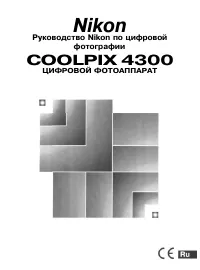 Nikon Coolpix 4300
Инструкция по эксплуатации
Nikon Coolpix 4300
Инструкция по эксплуатации
-
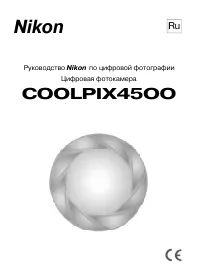 Nikon Coolpix 4500
Инструкция по эксплуатации
Nikon Coolpix 4500
Инструкция по эксплуатации
-
 Nikon Coolpix 5100
Инструкция по эксплуатации
Nikon Coolpix 5100
Инструкция по эксплуатации
-
 Nikon Coolpix 5400
Инструкция по эксплуатации
Nikon Coolpix 5400
Инструкция по эксплуатации
-
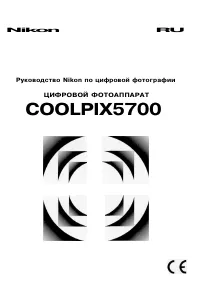 Nikon Coolpix 5700
Инструкция по эксплуатации
Nikon Coolpix 5700
Инструкция по эксплуатации
-
 Nikon Coolpix 990
Инструкция по эксплуатации
Nikon Coolpix 990
Инструкция по эксплуатации
-
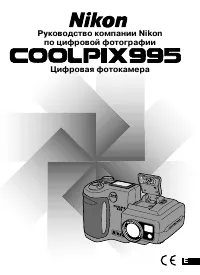 Nikon Coolpix 995
Инструкция по эксплуатации
Nikon Coolpix 995
Инструкция по эксплуатации
-
 Nikon Coolpix A1000
Инструкция по эксплуатации
Nikon Coolpix A1000
Инструкция по эксплуатации
-
 Nikon Coolpix A900
Инструкция по эксплуатации
Nikon Coolpix A900
Инструкция по эксплуатации
-
 Nikon Coolpix B500
Инструкция по эксплуатации
Nikon Coolpix B500
Инструкция по эксплуатации
-
 Nikon Coolpix B600
Инструкция по эксплуатации
Nikon Coolpix B600
Инструкция по эксплуатации
-
 Nikon Coolpix B700
Инструкция по эксплуатации
Nikon Coolpix B700
Инструкция по эксплуатации